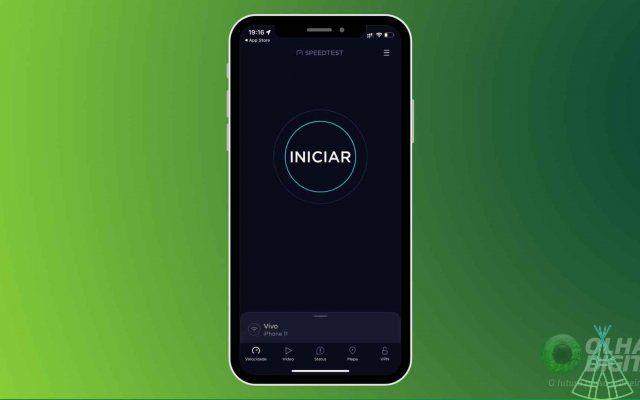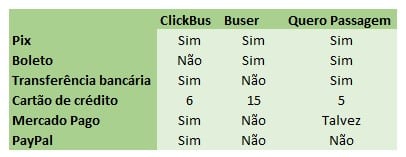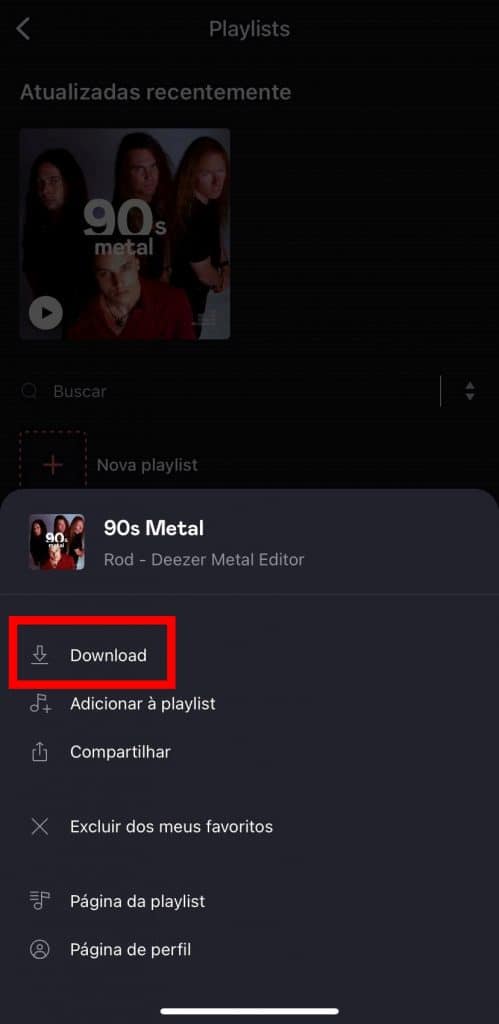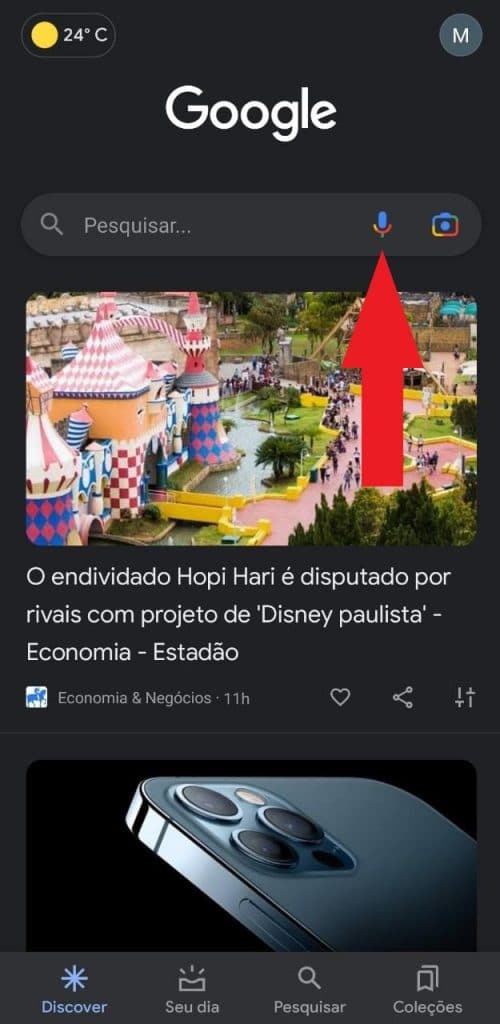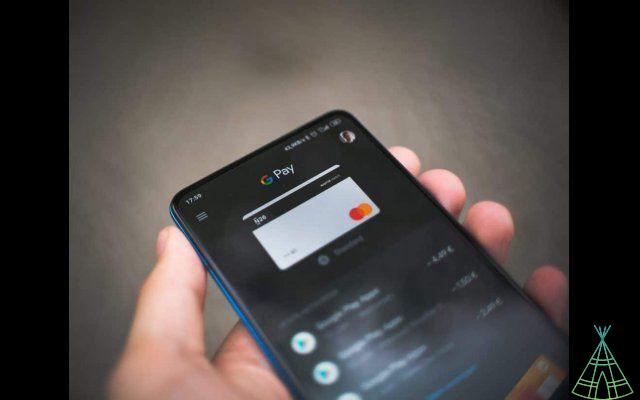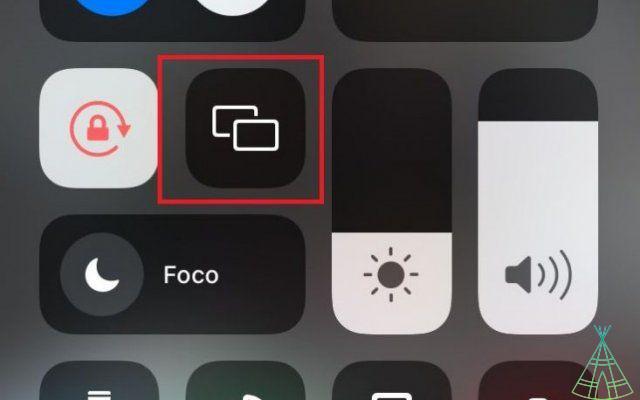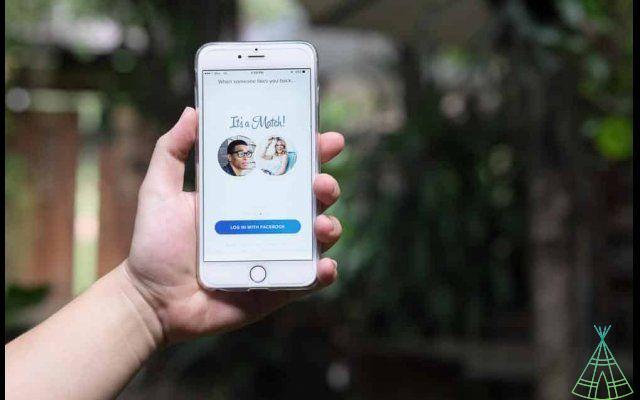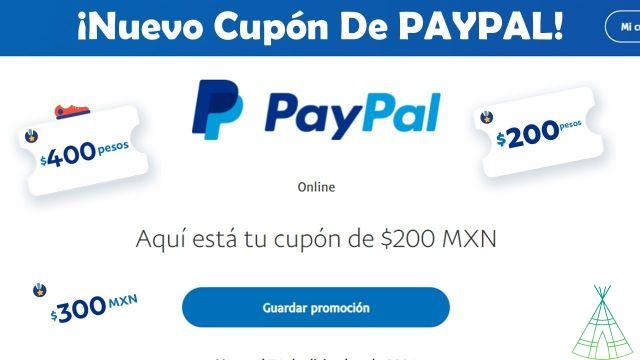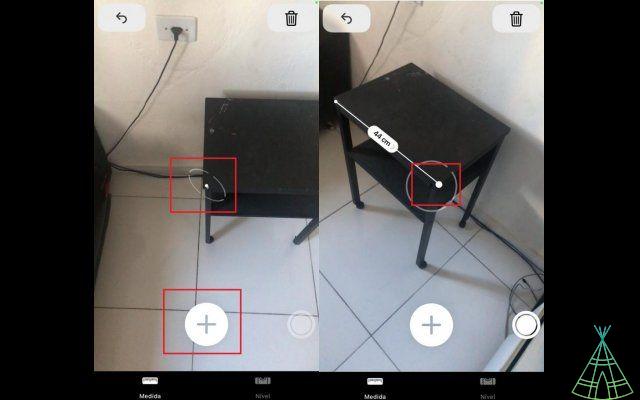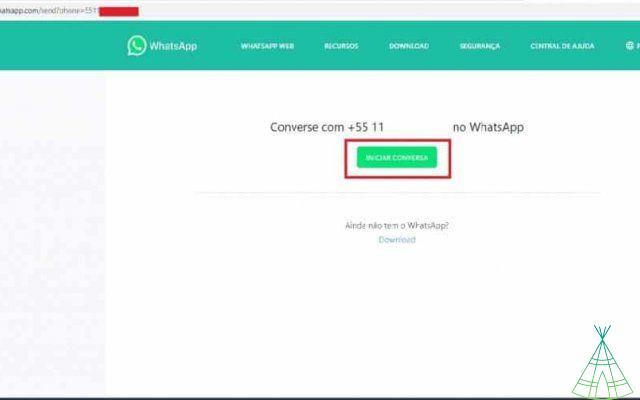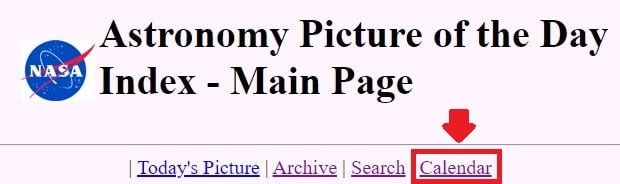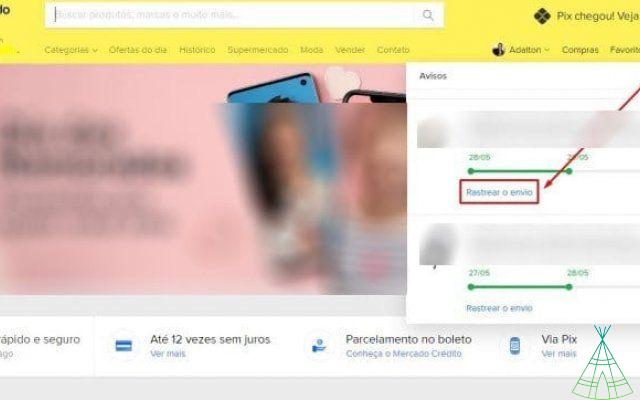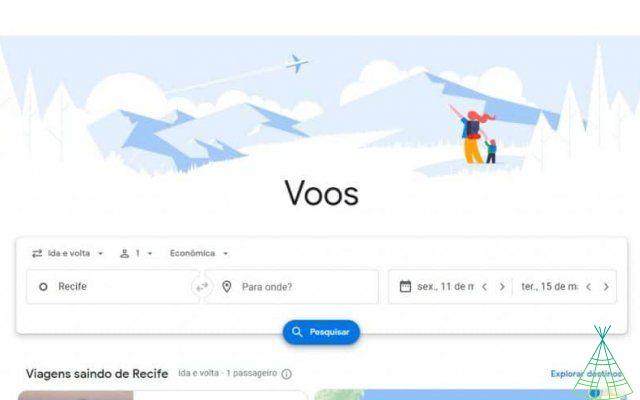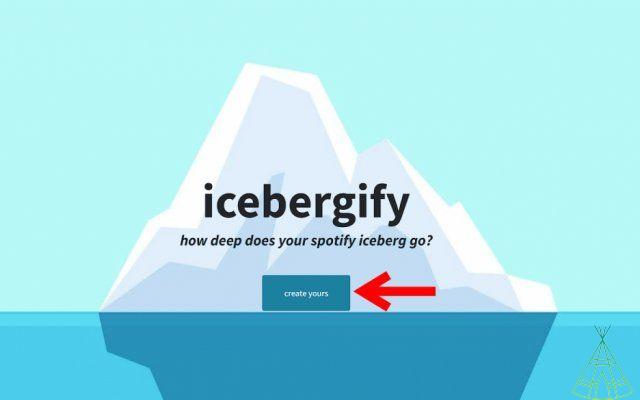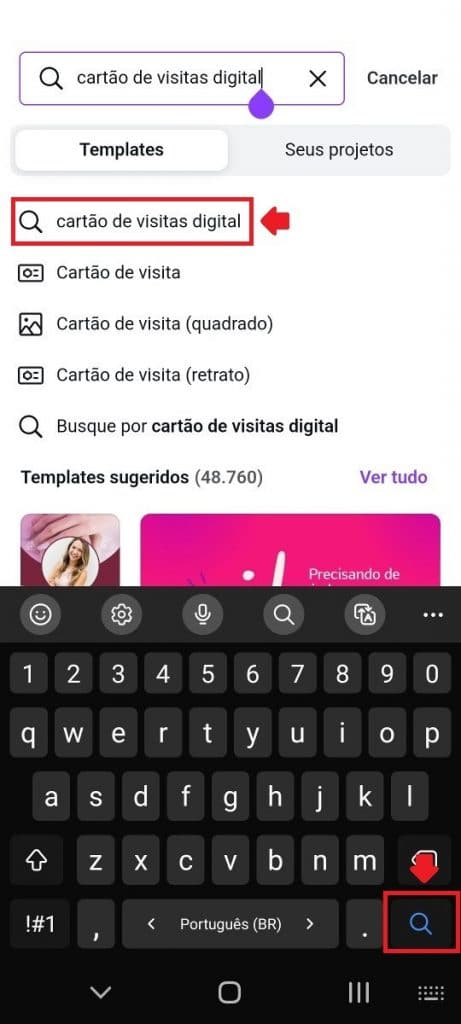Debido al régimen de home office adoptado por la mayoría de las empresas debido a la pandemia del coronavirus, las videoconferencias se han convertido en prácticas rutinarias. El problema es que la mayoría de las computadoras de escritorio no tienen cámaras y los dispositivos de captura en las computadoras portátiles pueden quedarse cortos, factores que llevan a los usuarios a preguntarse si usar su teléfono celular o su cámara web.
Por supuesto, gastar dinero en una cámara web de calidad puede ser una opción viable para aquellos que manejan llamadas diarias o para transmisores, que dependen de una resolución considerable para sus vidas. Sin embargo, para los profesionales que no comparten esta rutina, es posible mejorar la calidad de captura al usar un celular o cámara web.
Esto supone un ahorro extra: además de que los periféricos de ordenador son cada vez más caros —en gran medida por la subida del dólar frente al real español—, el método subirá el nivel de tu llamada, teniendo en cuenta que las cámaras actuales de Los teléfonos inteligentes tienen altas cualidades.
Si tienes un smartphone Android y quieres saber cómo usar tu celular o cámara web en tu computadora o laptop, sigue el tutorial a continuación.
usando el teléfono celular o la cámara web en PC y portátiles
Antes de continuar con el tutorial, asegúrese de usar la misma conexión a Internet en su teléfono celular y en su PC o computadora portátil. En caso contrario, no se podrá realizar el trámite.
El primer paso para usar su teléfono celular o cámara web en otros dispositivos es descargar la aplicación DroidCam en su teléfono inteligente Android. Para eso, ve a Play Store y descárgalo. Cuando ejecute la aplicación por primera vez, permita el acceso a la cámara y al micrófono del teléfono.
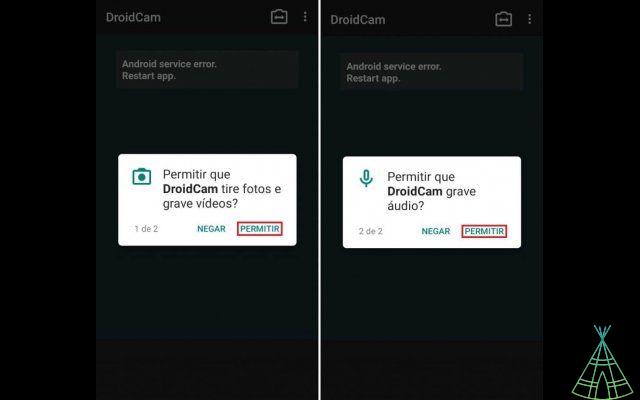
Una vez hecho esto, será necesario instalar el cliente DroidCam en tu computadora o laptop. El archivo se puede descargar a través de este enlace.
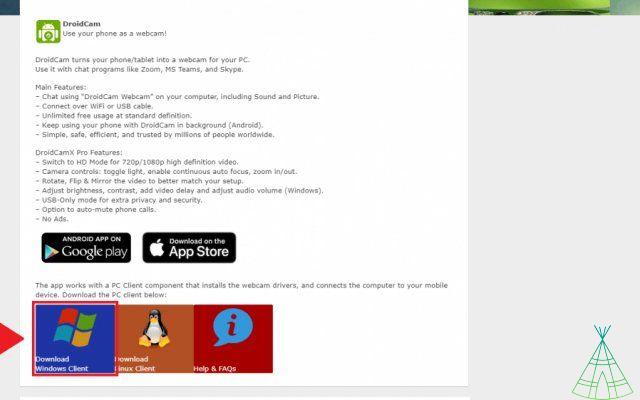
Cuando abra el cliente en su computadora o computadora portátil, la aplicación le pedirá la "IP del dispositivo" para iniciar. Simplemente ingrese la misma dirección "WiFi IP" que se muestra en su aplicación en su teléfono inteligente. Copie también el número de "Puerto DroidCam" para liberar el acceso. No olvides seleccionar el cuadro de audio si quieres usar el micrófono de tu teléfono.
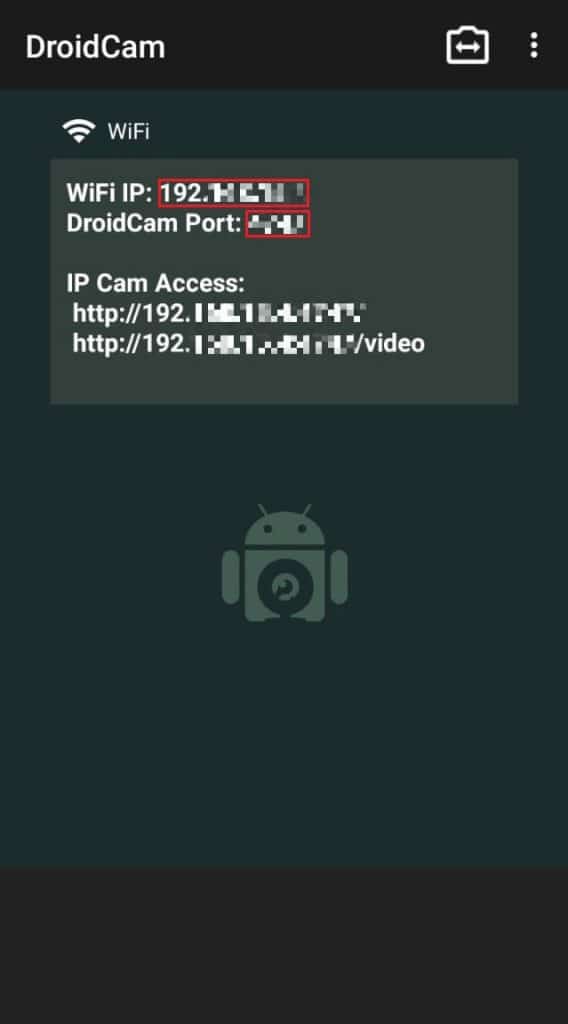
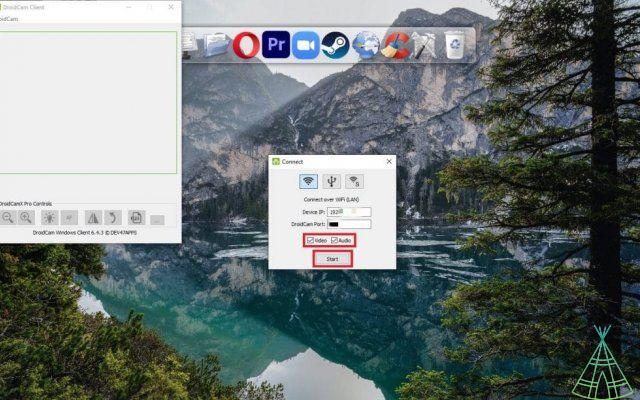
Si todos los pasos fueron seguidos correctamente, podrás visualizar la imagen desde tu celular en tu PC o notebook. Si desea utilizar la cámara frontal del teléfono inteligente, detenga la vista previa, toque el ícono de la cámara, ubicado junto al menú de tres puntos del dispositivo móvil, y seleccione la opción "Frontal".
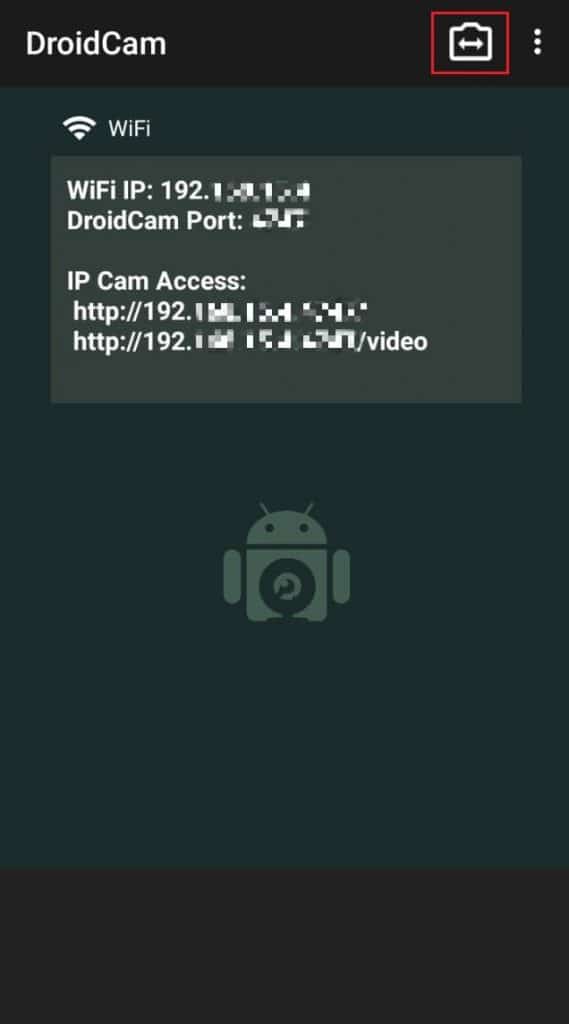
Una vez hecho esto, será necesario configurar la aplicación utilizada para las videoconferencias. En Zoom, por ejemplo, simplemente abra la aplicación en la PC, sin cerrar la DroidCam, y haga clic en el icono de engranaje para acceder a la configuración. Deberá seleccionar la opción "DroidCam Source" en "Cámara".
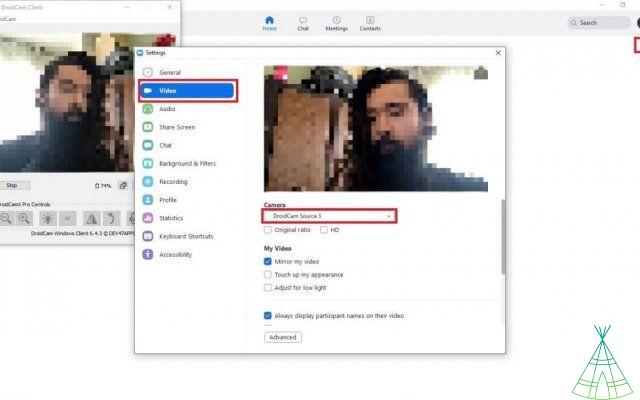
Para usar el micrófono del celular el método es similar. Vaya a la configuración de audio de su herramienta de llamadas y configure el Micrófono (DroidCam Virtual Audio) o el micrófono principal.
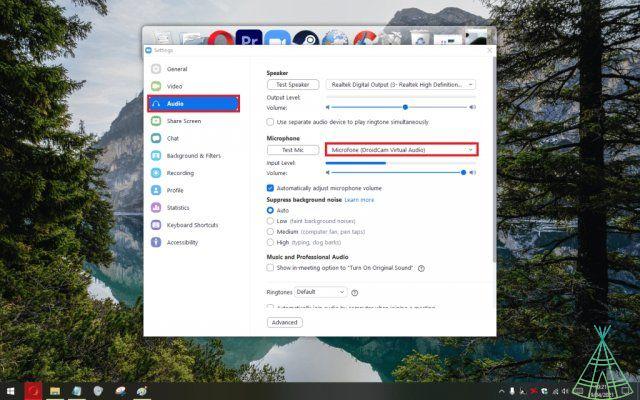
¡Listo! Ahora podrás usar tu celular, webcam (y micrófono) y optimizar la calidad de tus videoconferencias.